Vous possédez un Samsung Galaxy S9 ou Galaxy S9+ ? Ces deux smartphones, largement plébiscités par les utilisateurs, font toujours partie des meilleurs terminaux du moment. Excellant dans presque tous les domaines, les smartphones de Samsung offrent de très bonnes performances et dissimulent de nombreuses fonctions cachées plus ou moins connues. Une fois configurées et maîtrisées, elles vous permettront de profiter pleinement des capacités de l’appareil.
1. Ouvrez le volet des notifications à l’aide du capteur d’empreinte
Vos mains sont trop petites pour que votre pouce atteigne le volet des notifications ? Accédez aux Paramètres de votre appareil, puis entrez dans le menu Fonctions avancées. En activant la fonction Gestes capteur d’empreinte, vous n’aurez qu’à faire glisser votre index sur le capteur d’empreinte situé à l’arrière du téléphone pour déployer le volet des notifications.
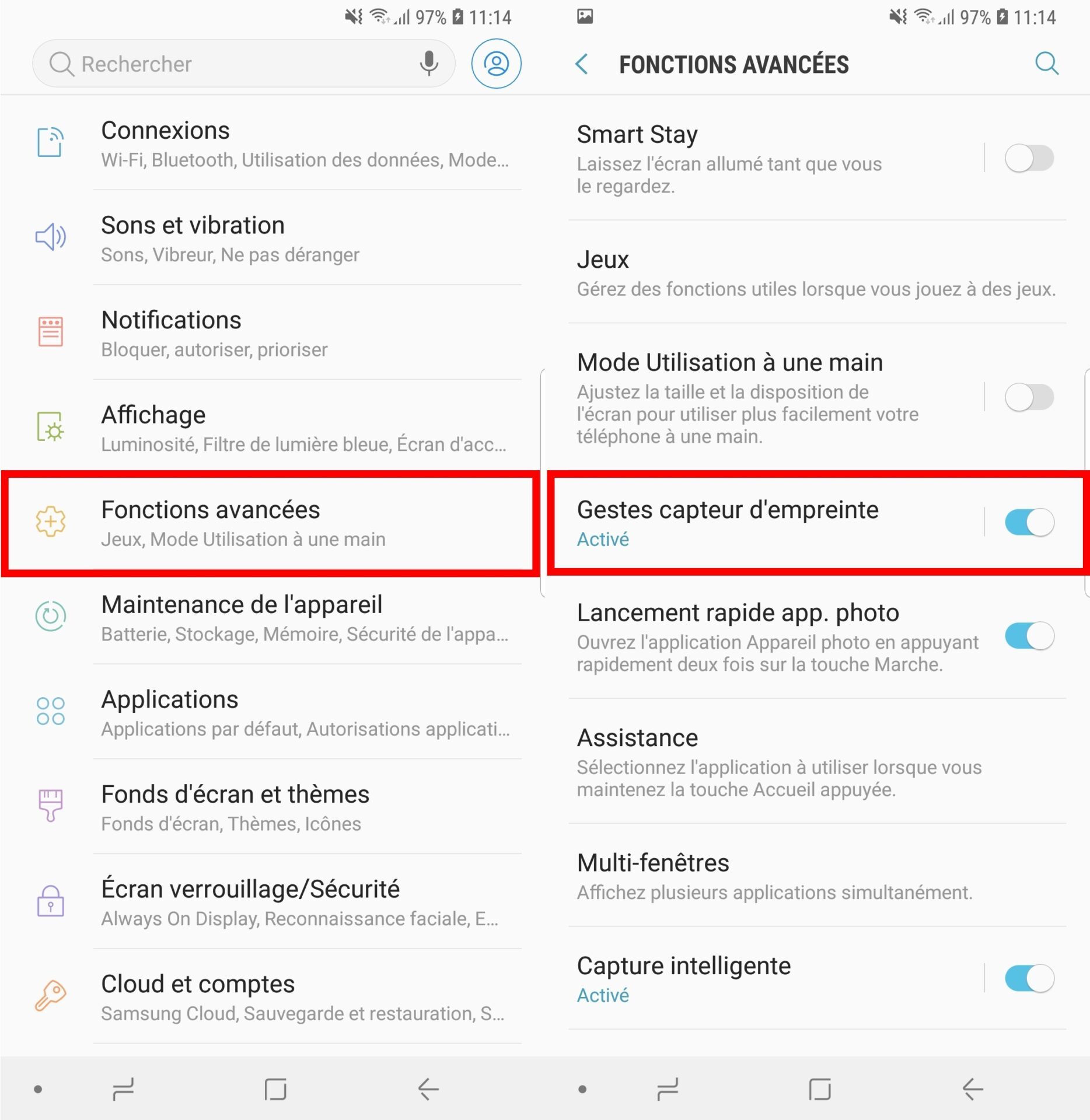
2. Modifiez la résolution de l’écran
Vous appréciez la résolution de l’écran de votre Galaxy S9 ? Par défaut, le smartphone de Samsung est configuré pour afficher une résolution FHD+ correspondant à 2220 x 1080 pixels. Mais il est tout à fait possible d’obtenir un affichage encore plus détaillé en poussant l’appareil dans sa résolution maximum, à savoir WQHD+, soit 2960 x 1440 pixels.
Pour en profiter, ouvrez les Paramètres du smartphone, puis dans Affichage, entrez dans le menu Résolution d’écran, modifiez les paramètres en déplaçant le curseur et validez en appuyant sur Appliquer. Attention toutefois, modifier la résolution de l’appareil peut avoir une incidence négative sur l’autonomie de la batterie.
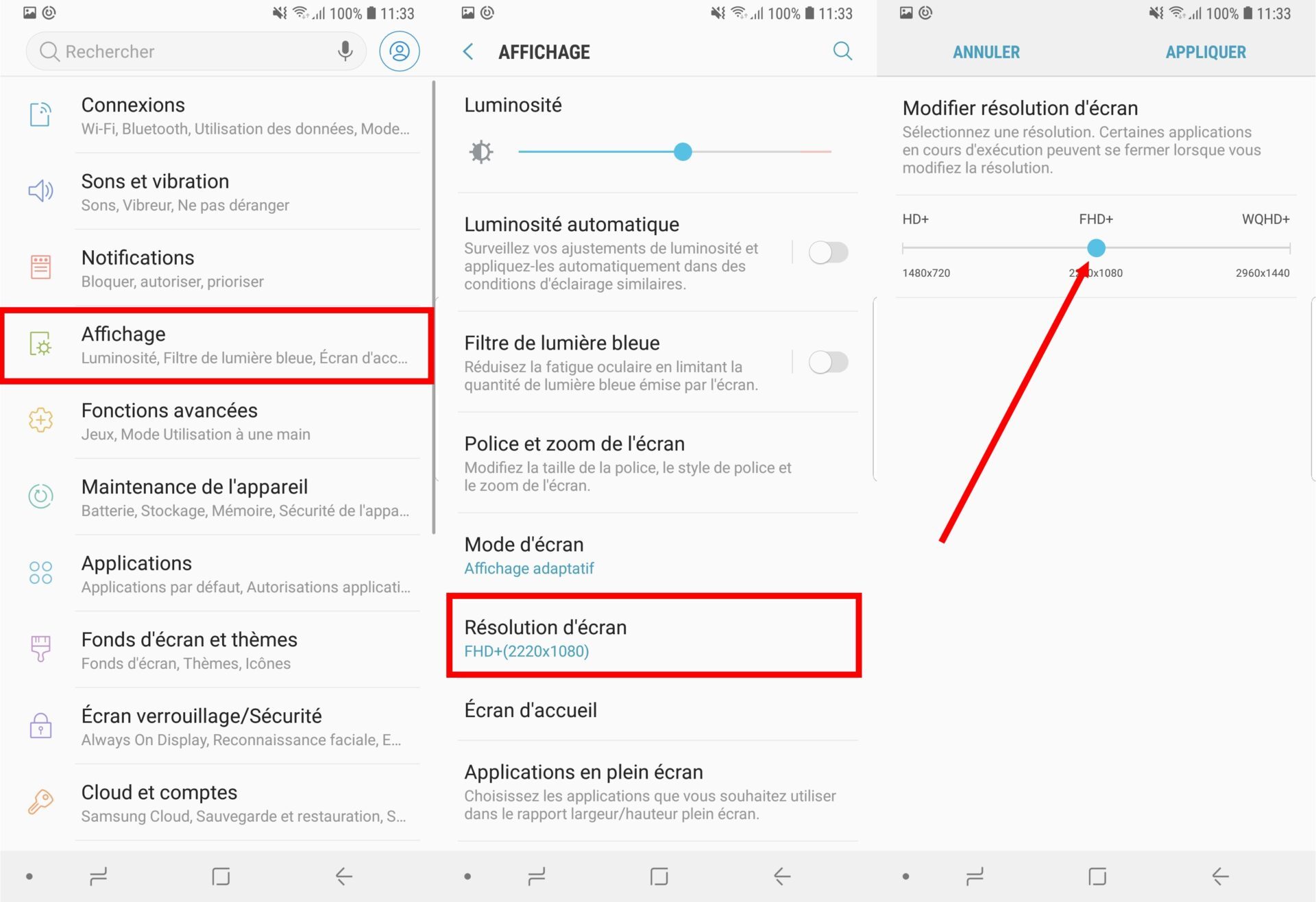
3. Configurez la Messagerie Double
Qui n’a jamais galéré pour se connecter à des comptes multiples sur les applications de messagerie instantanée ? Plutôt que de déconnecter/reconnecter vos différents comptes, pourquoi ne pas multiplier les instances d’une même application ? Samsung offre cette possibilité grâce à la fonction Messagerie Double. Pour l’utiliser, ouvrez les Paramètres, puis dans les Fonctions avancées, faites défiler les options et entrez dans le menu Messagerie Double. Les applications compatibles avec cette fonction sont automatiquement listées.
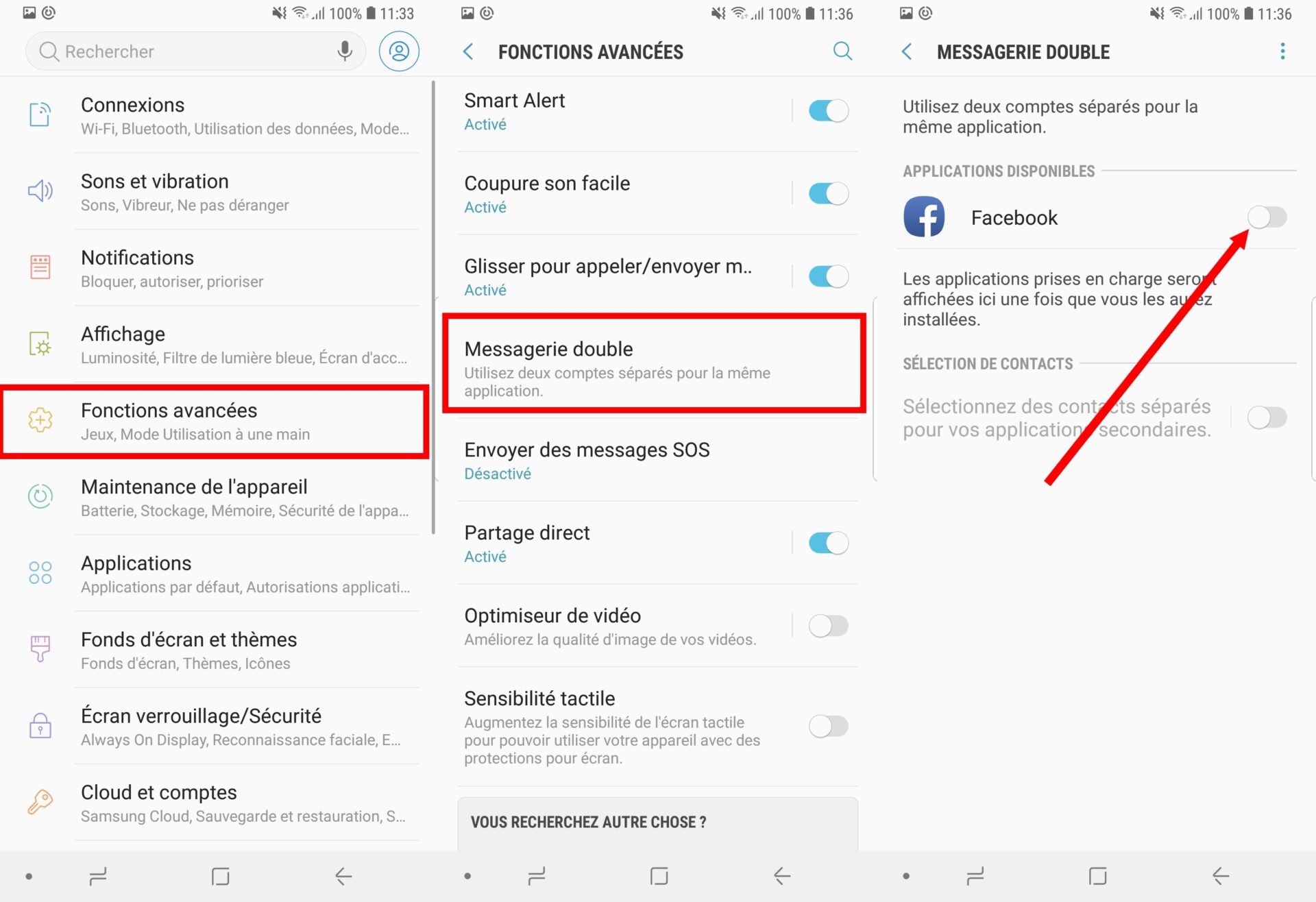
Activez celles dont vous avez besoin, appuyez sur Installer puis sur Confirmer. La messagerie double vous propose ensuite, si vous le souhaitez, de sélectionner des contacts spécifiques pour l’application secondaire. Appuyez sur Suivant puis sur Désactiver si vous n’en avez pas besoin. La deuxième instance de votre application installée sur votre smartphone est reconnaissable par une icône rouge.
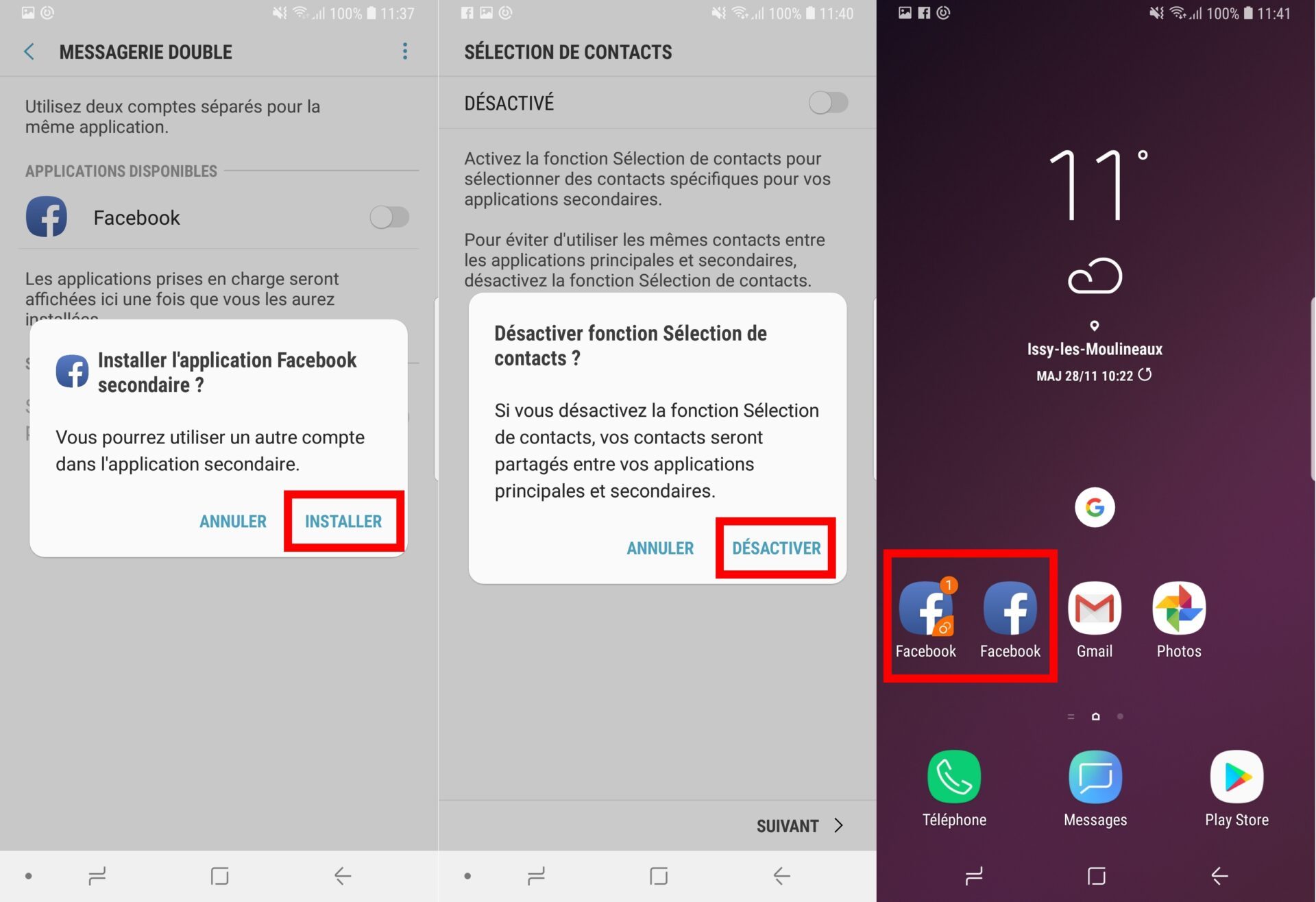
4. Améliorez la sensibilité tactile
La sensibilité tactile de votre écran vous paraît un peu moins bonne depuis que vous avez installé un film ou une vitre de protection ? Vous pouvez régler ce problème très simplement. Rendez-vous dans les Paramètres, puis dans Fonctions avancées, activez l’option Sensibilité tactile.
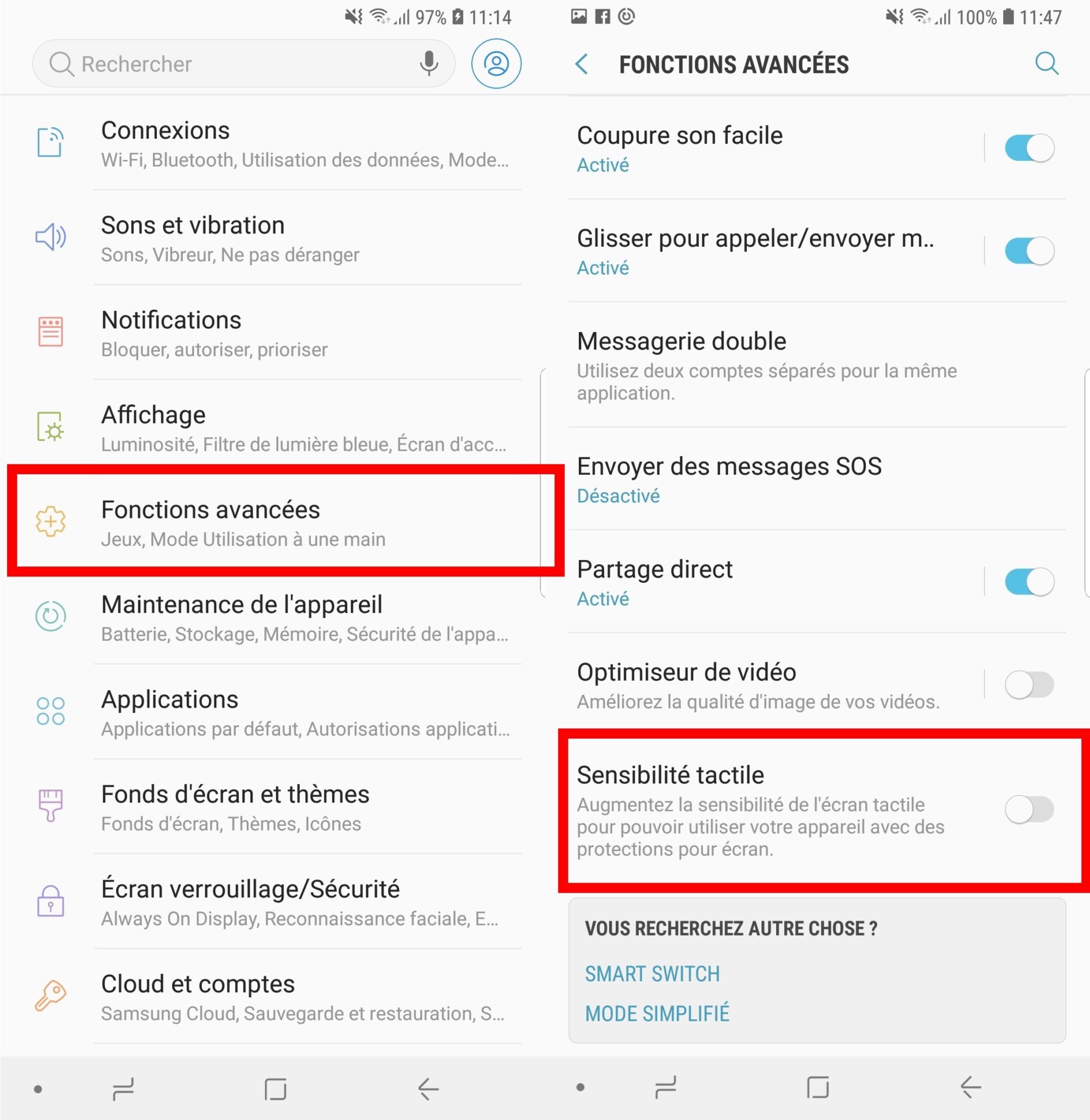
5. Améliorez le rendu sonore
Ecouter de la musique ou regarder un film sur son smartphone n’offre pas toujours une expérience sonore satisfaisante, notamment à cause de la taille des haut-parleurs intégrés au smartphone.
Les Samsung Galaxy S9 et S9+ proposent toutefois d’améliorer le rendu sonore grâce à la fonction Dolby Atmos, qui permet de reproduire un son Surround. Pour l’activer, déployez le volet des notifications, puis celui des raccourcis. Passez sur la deuxième page des raccourcis et appuyez sur Dolby Atmos pour activer la fonctionnalité.
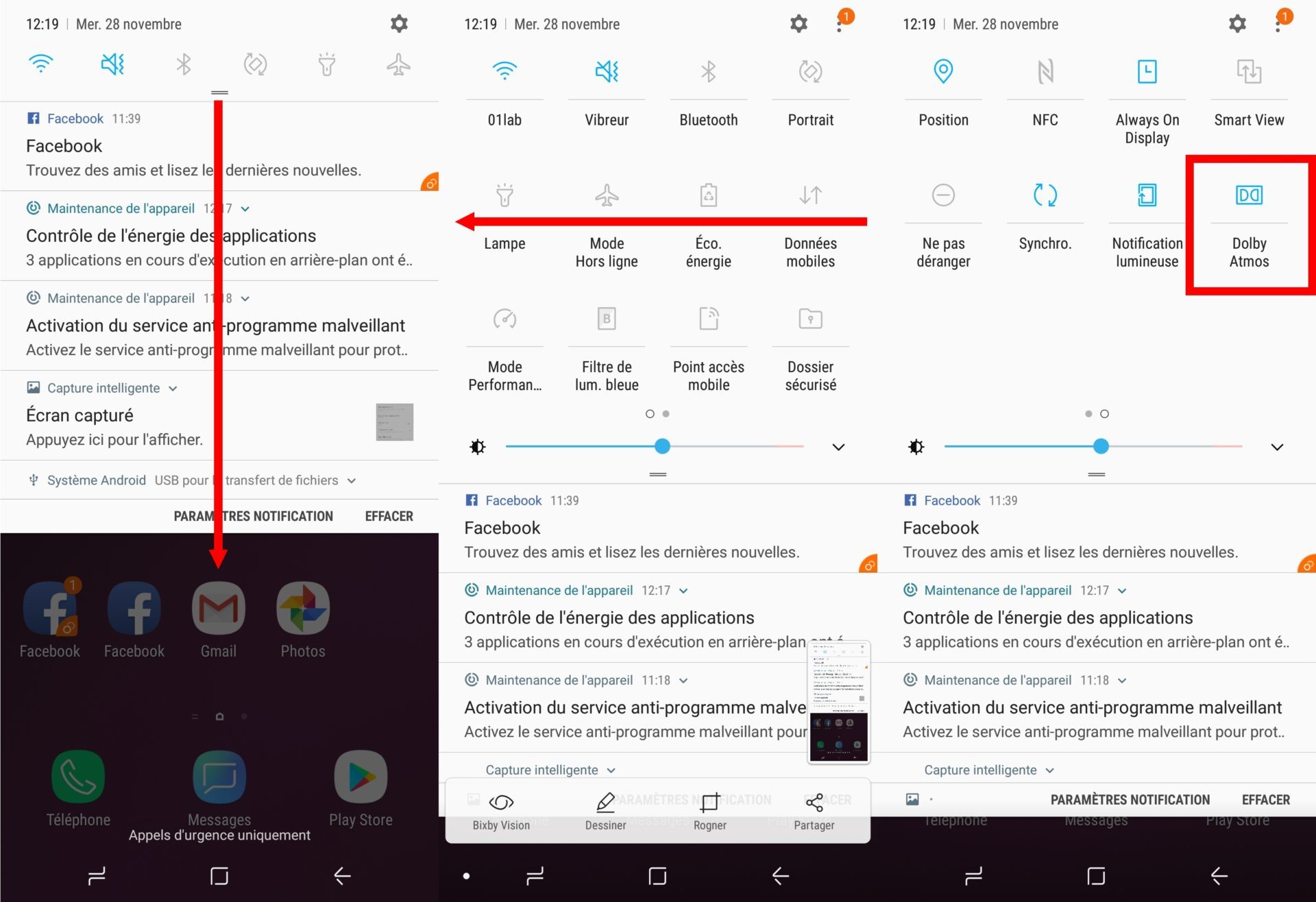
6. Mesurez votre fréquence cardiaque
A condition d’avoir l’application Samsung Health installée, votre Samsung Galaxy S9 ou S9+ est capable de mesurer votre fréquence cardiaque. Ouvrez Samsung Health sur votre appareil, faites défiler les éléments de la page d’accueil, et repérez le menu dédié à la Fréquence Cardiaque. Appuyez sur Mesurer et placez votre doigt sur le flash à l’arrière de l’appareil sans trop appuyer. Samsung Health mesure votre pouls et affiche après quelques secondes la mesure de votre fréquence cardiaque.
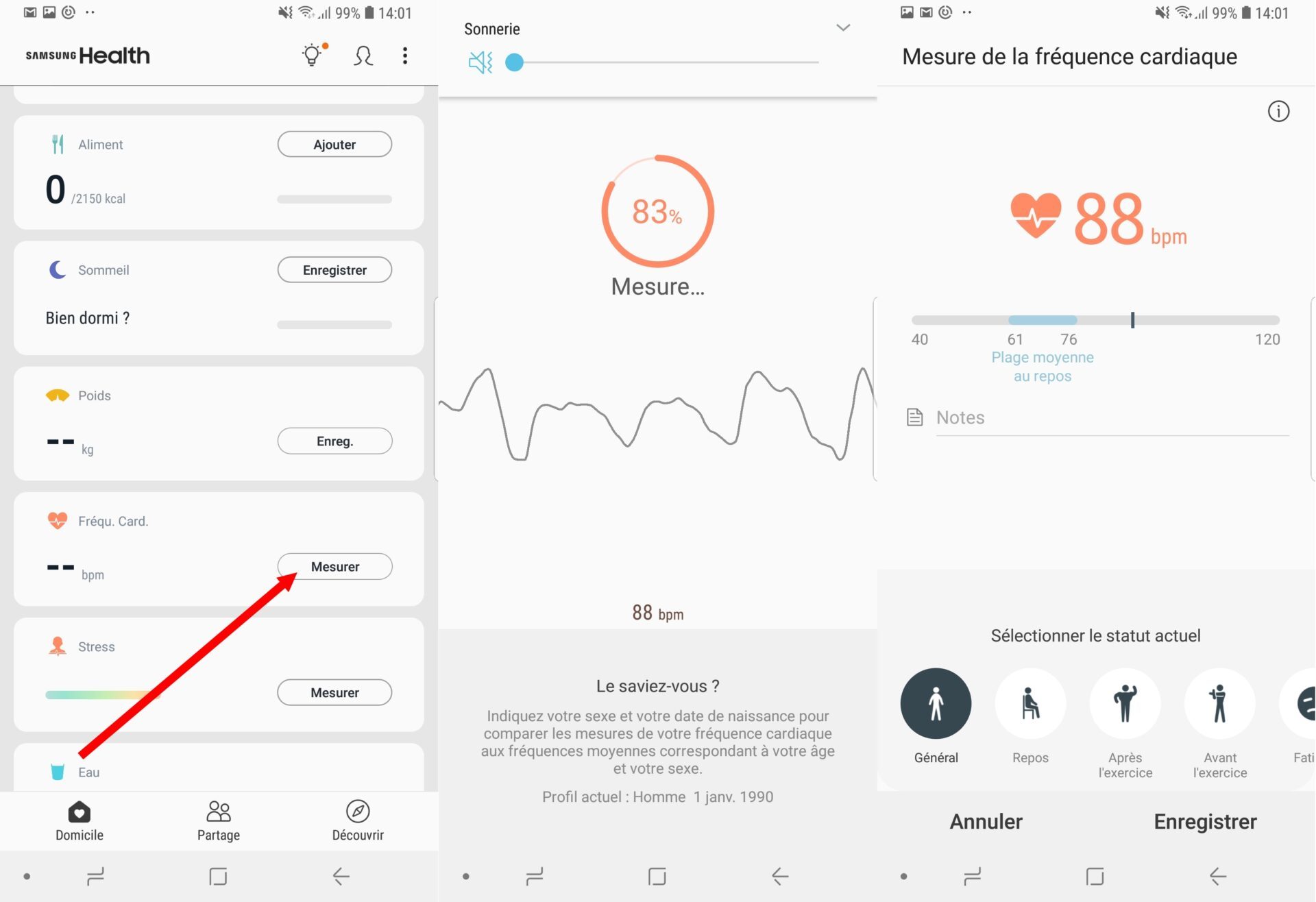
7. Déplacez le déclencheur de l’appareil photo
Prendre un selfie de groupe n’est pas chose aisée : en tendant le bras au maximum, vous arrivez péniblement à faire entrer tout le monde dans le cadre et avez surement un peu de mal à atteindre le bouton pour déclencher la prise de vue. Saviez-vous que vous pouvez le déplacer à l’écran ? L’astuce n’est pas nouvelle, mais peut rendre service dans de nombreuses situations.
Ouvrez l’application Caméra sur votre Galaxy S9 et faites simplement glisser le déclencheur n’importe où à l’écran. Il suffira d’appuyer sur celui-ci pour déclencher la prise de vue lorsque vous ne pouvez pas atteindre le bouton original.
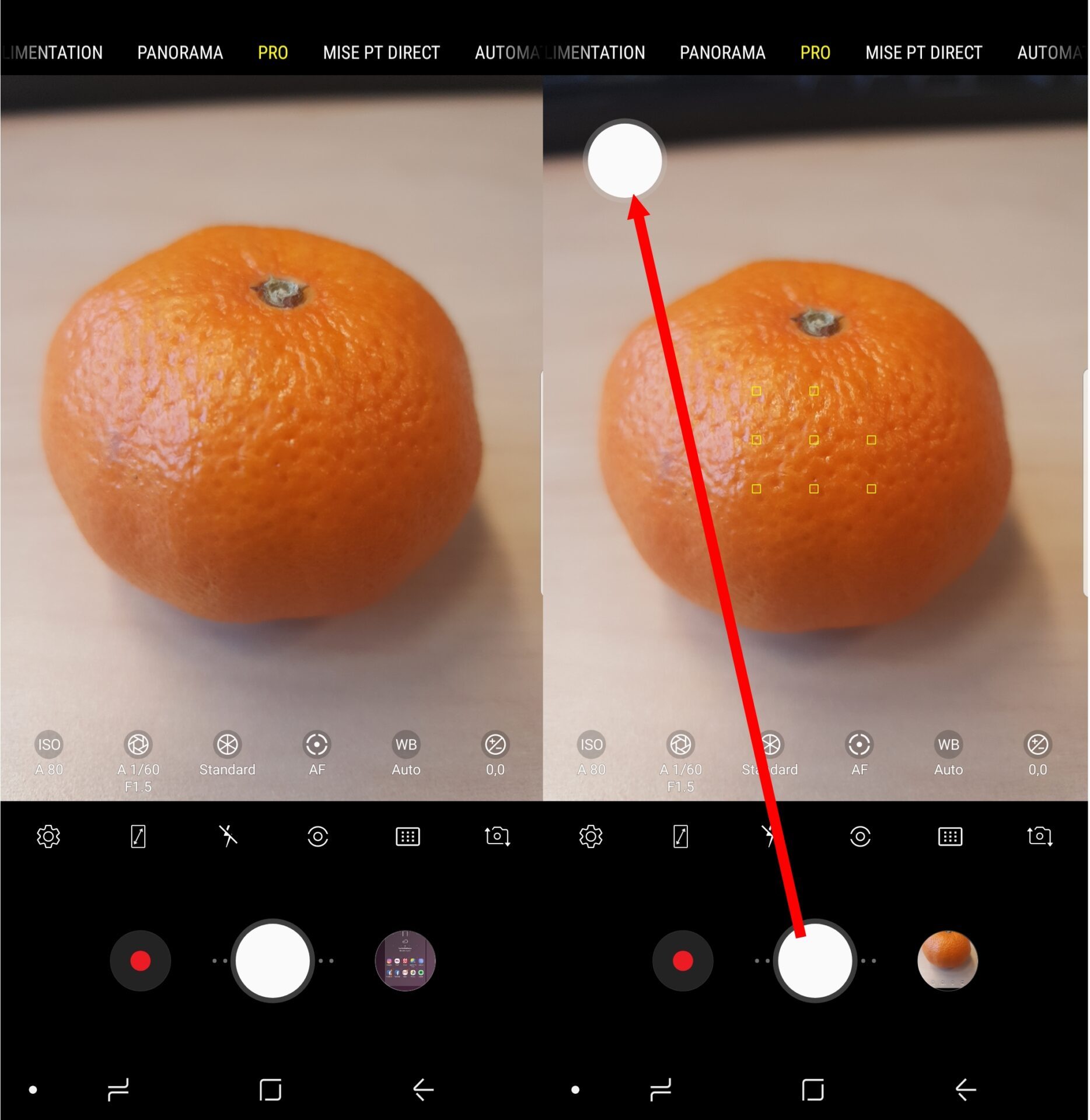
8. Affichez plus d’icônes sur l’écran d’accueil
Vous faites partie de ceux qui n’aiment pas avoir plus d’une page d’applications affiché sur l’écran d’accueil ? Si vous commencez à être un peu à l’étroit sur la page d’accueil de votre appareil, vous pourrez corriger le problème en ajoutant une ligne supplémentaire pour accueillir vos applications et dossiers d’applications.
Pour cela, faites un appui long sur l’écran d’accueil, puis entrez dans les Paramètres écran d’accueil. Entrez ensuite dans Grille de l’écran d’accueil pour y sélectionner le nombre de lignes et de colonnes souhaitées. Vous pouvez afficher au maximum 30 éléments sur la page d’accueil de votre smartphone.
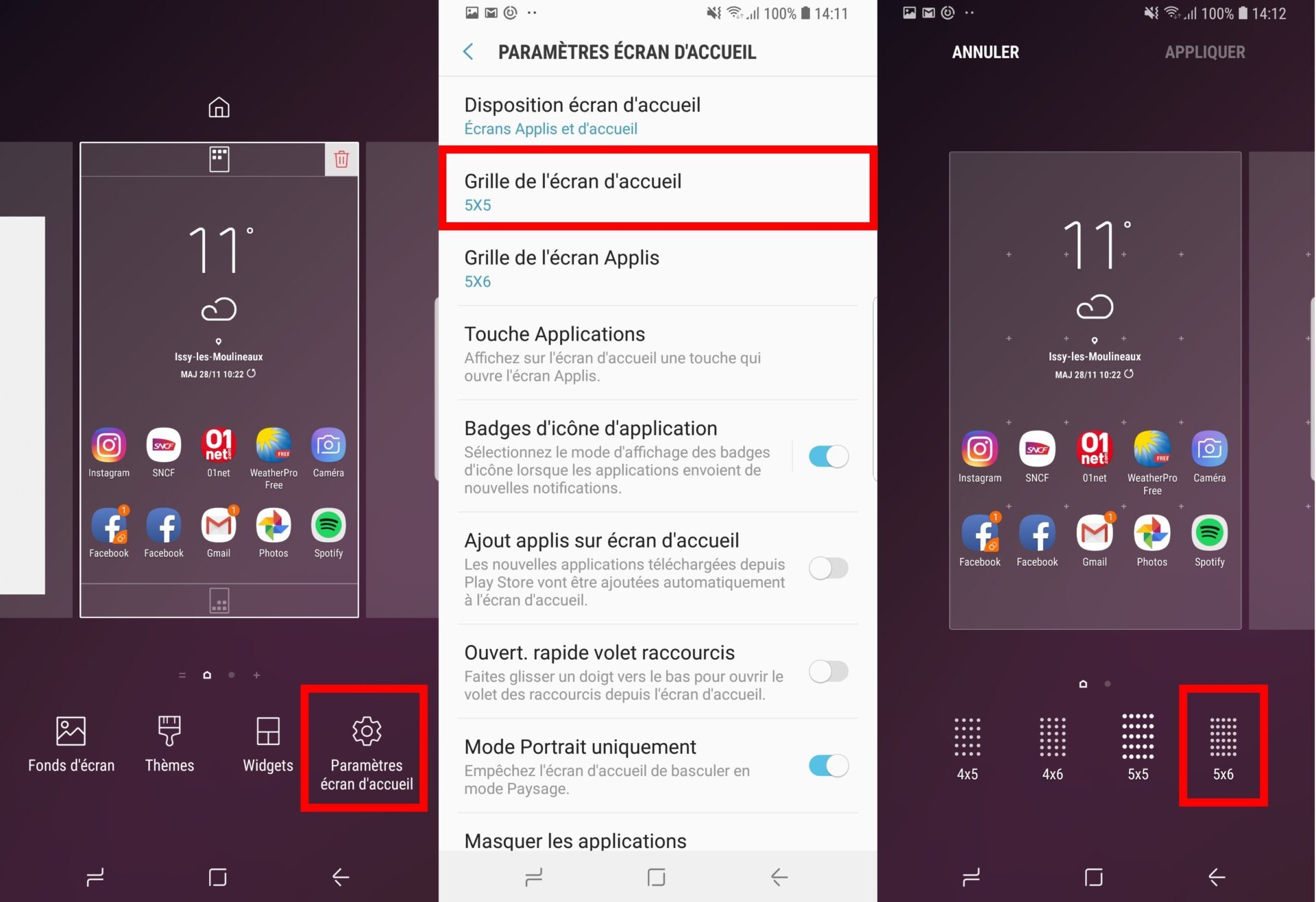
9. Gardez l’écran actif tant que vous le regardez
Non, vous n’avez pas besoin de toucher votre écran pour le garder actif lorsque vous lisez, par exemple, un long article en ligne. Les Galaxy S9 et S9+ disposent de la fonction Smart Stay qui permet de conserver l’écran de l’appareil allumé tant que vous le regardez. Pour l’activer, entrez dans les Paramètres du terminal, puis dans Fonctions avancées, activez la fonction Smart Stay.
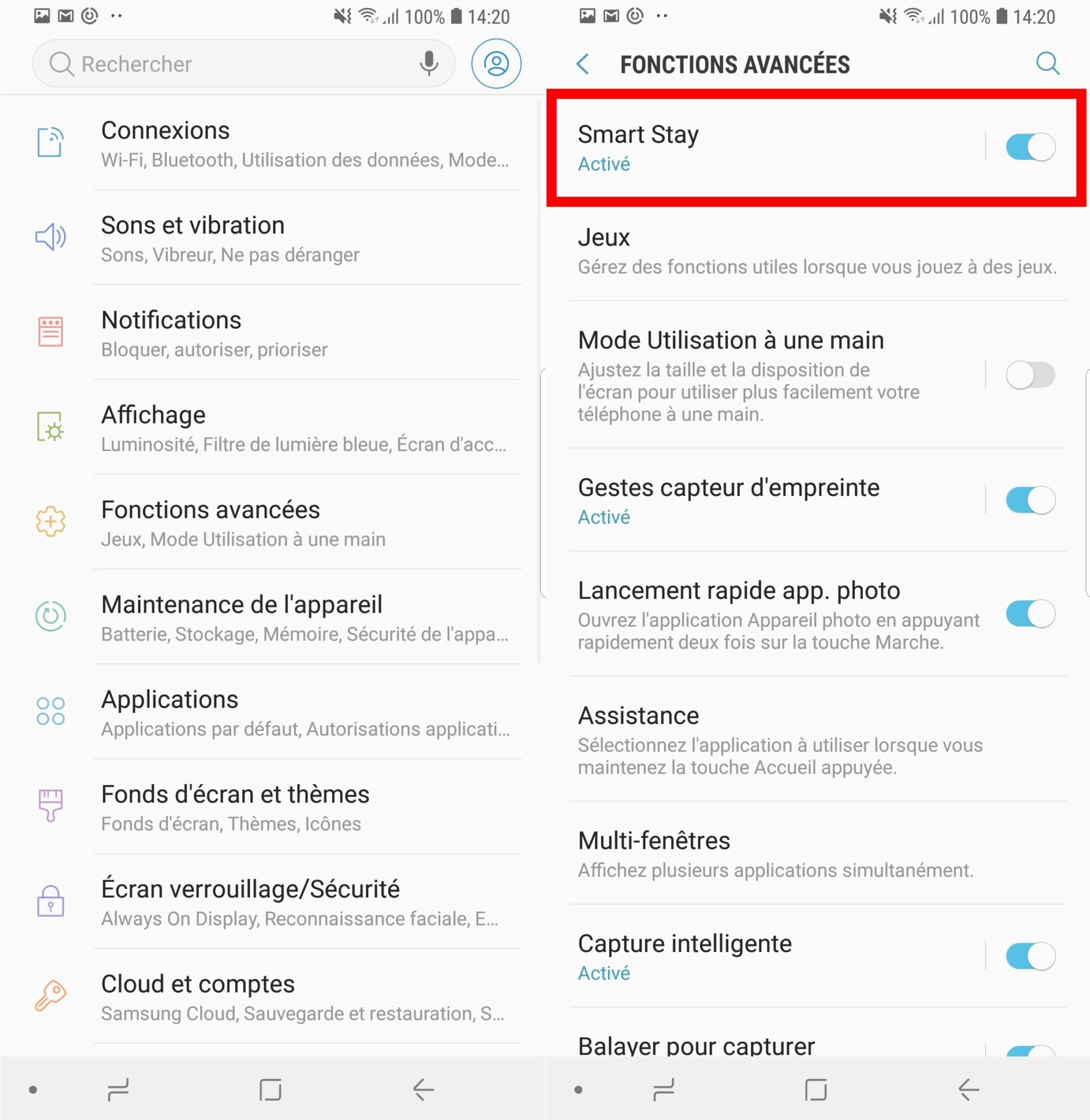
10. Activez le mode paysage sur l’écran d’accueil
Le Samsung Galaxy S9 et S9+ est capable d’afficher l’écran d’accueil au format paysage. Pour activer la fonction, rendez-vous dans les Paramètres, puis dans Affichage, accédez au menu Ecran d’accueil. Désactivez ensuite la fonction Mode Portrait uniquement. Vous devriez pouvoir basculer l’affichage de l’écran d’accueil de votre appareil en mode paysage.
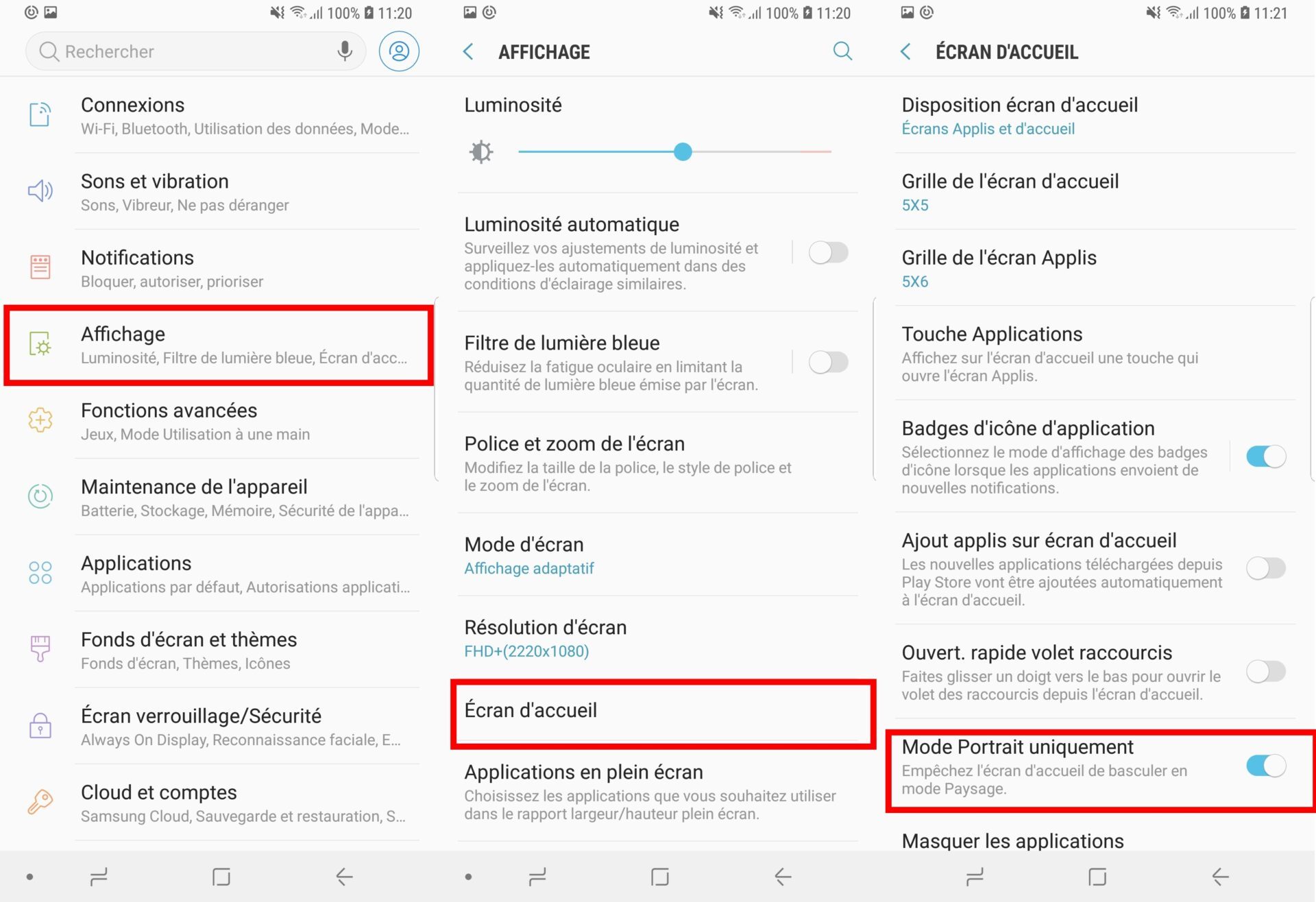
11. Activez le mode d’utilisation à une main
Si la taille de l’écran du Galaxy S9 et du Galaxy S9+ est confortable pour afficher du contenu, son utilisation à une seule main peut rapidement poser problème. A moins d’avoir de grands doigts, il est en effet difficile, voire impossible d’atteindre certaines zones de l’écran au pouce.
Pour régler le problème Samsung a intégré un Mode utilisation à une main à ses smartphones.
Pour l’activer, ouvrez les Paramètres, puis dans Fonctions avancées, activez le Mode Utilisation à une main.
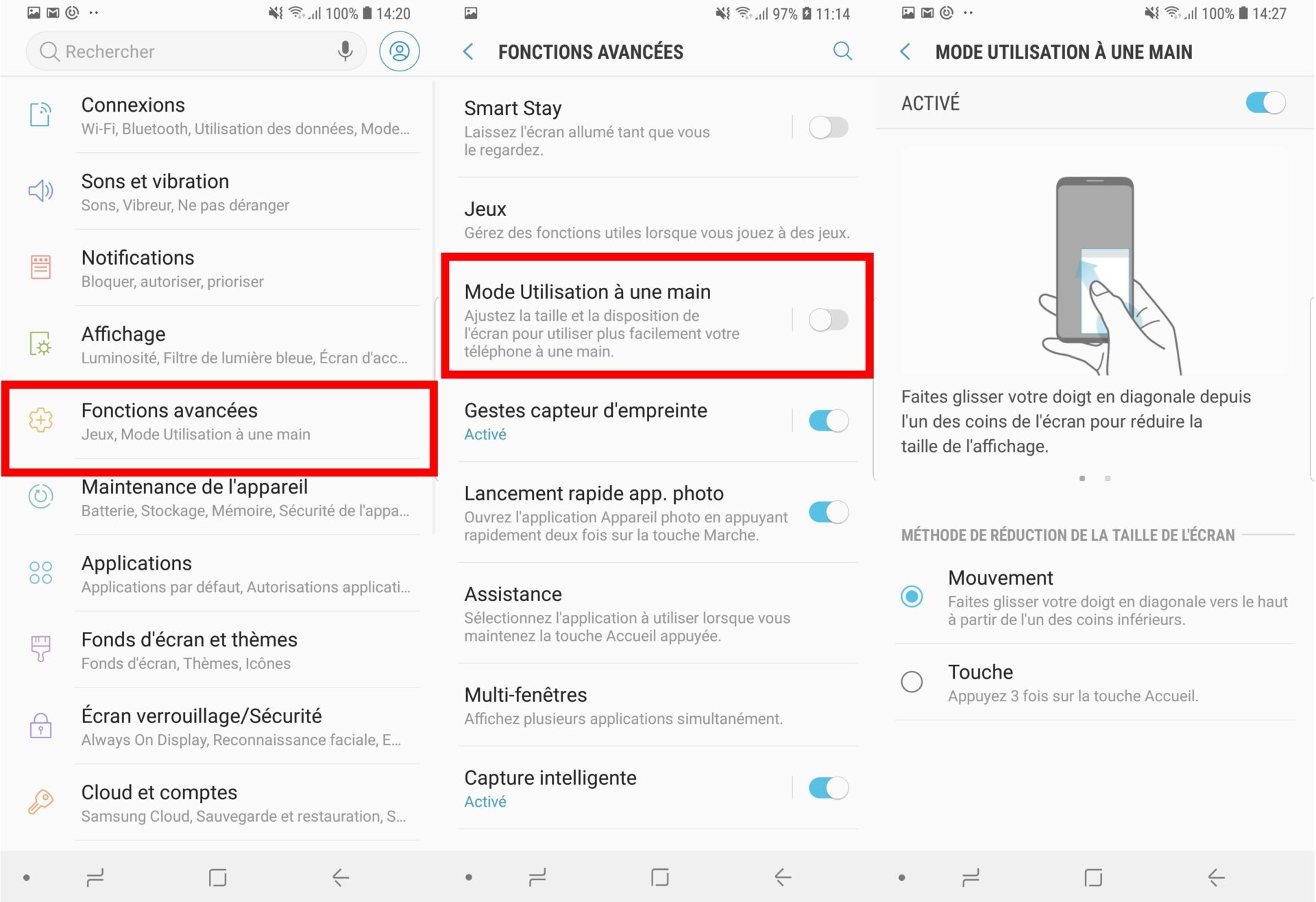
Appuyez sur le même menu pour accéder aux options du mode : vous pouvez soit utiliser un mouvement en diagonale en partant d’un des coins inférieurs de l’écran pour activer l’utilisation à une main, soit appuyer trois fois sur le bouton d’accueil. A vous de choisir le moyen d’activation le plus pratique à vos yeux.
🔴 Pour ne manquer aucune actualité de 01net, suivez-nous sur Google Actualités et WhatsApp.











